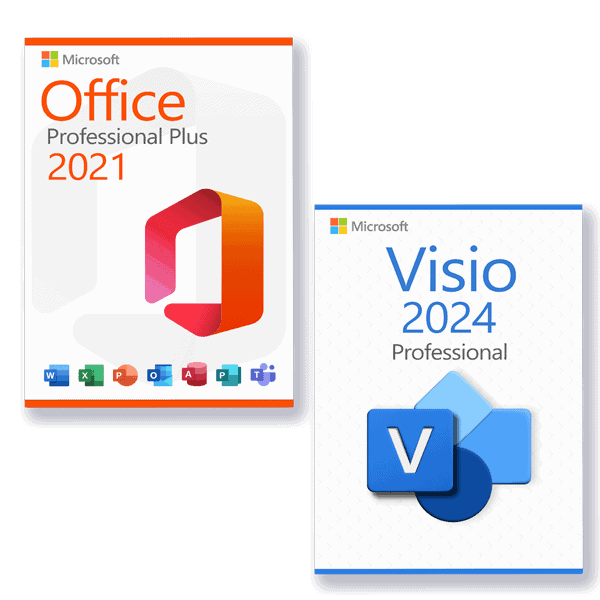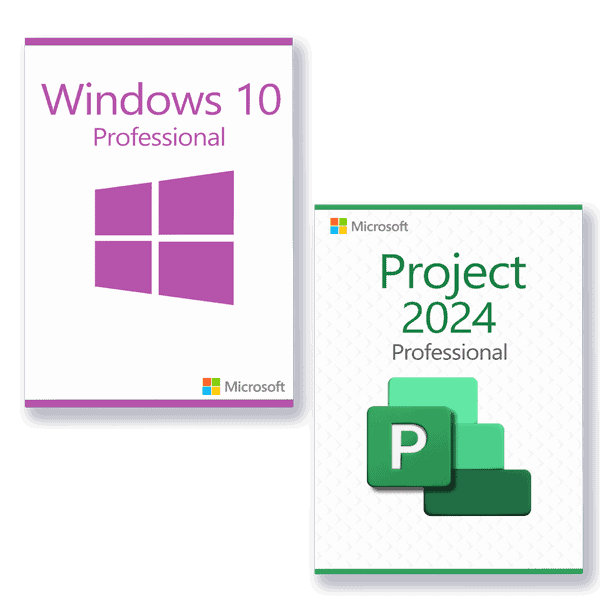Asennusopas Microsoft Office 2021 Home & Student 32 & 64 Bits
JÄRJESTELMÄVAATIMUKSET
- 1,6 gigahertsin (GHz) tai nopeampi 32-bittinen (x86) tai 64-bittinen (x64) prosessori.
- 2 gigatavua (GB) RAM-muistia (32-bittinen) tai 4 GB RAM-muistia (64-bittinen).
- 4 Gt käytettävissä olevaa kiintolevytilaa
- DirectX 9 -grafiikkalaite, jossa on WDDM 1.0 tai uudempi ohjain.
- Microsoft Windows 10 tai Microsoft Windows Server 2019
- Huomaa, että tämä Microsoft Office-versio ei ole yhteensopiva Microsoft Windows- tai MacOS-käyttöjärjestelmien vanhempien versioiden kanssa.
LISENSSI JA AKTIVOINTI
Muista, että ostamasi avain on ennalta maksettu koodi, joka ei ole yhteensopiva esiasennetun ohjelmiston kanssa. Tämä on alkuperäinen Microsoftin tuote. Poista tietokoneessasi oleva edellinen Microsoft Office-versio ja käynnistä tietokone uudelleen. Tämä on tärkeää yhteensopivuusongelmien välttämiseksi.
LATAA
Download-ohjelma seuraavan latauslinkin kautta:
| KIELI | 32 JA 64 BITS |
| DEUTSCH | Herunterladen |
| ENGLISH | Lataa |
| FRANÇAIS | Télécharger |
| ITALIANO | Scarica |
| ESPAÑOL | Descarga |
Tämä ISO-tiedosto on tuotteen asennuksen perusta.
ASENNUSOPAS
On suositeltavaa, että täydellinen tuotteen asennus ja aktivointi ennen kirjautumista Microsoft-tililläsi.
Kun lataus on valmis, napsauta ladattua tiedostoa hiiren kakkospainikkeella ja valitse avattavasta valikosta vaihtoehto "Mount".

Kun lataamasi ISO-tiedosto on asennettu, voit käyttää sitä tietokoneesta DVD-asemana. Täältä voit suorittaa asennusohjelman.
Suorita ohjelman asennus loppuun ja syötä "aktivointiavain" prosessin aikana tai sen lopussa.
Kun ohjelman lataus ja asennus on valmis, syötä aktivointiavain, kun käytät mitä tahansa Microsoft Office-paketin sovellusta, esimerkiksi Microsoft Wordia. Se on yleensä ensimmäinen asia, jota sinulta kysytään. Jos tämä valintaikkuna ei avaudu, voit syöttää rekisteröintiavaimen "Tiedosto"-valikosta kohdasta "Tili" (Microsoft Office 2013/2016/2019) tai kohdasta "Ohje" (Microsoft Office 2010).

OHJELMA ISO TIEDOSTON ASENTAMISTA VARTEN
Asennetun kuvan pitäisi nyt näkyä tietokoneellasi. Jos se ei näy (kuten WINDOWS 7:ssä), sinun on käytettävä vaihtoehtoista ohjelmaa tuotekuvan kiinnittämiseen, kuten WinCDEmu, jonka voit ladata ilmaiseksi seuraavasta linkistä:
WinCDEmu
Tämän ohjelman avulla voit luoda virtuaalisen levyn, johon voit asentaa ostamasi ohjelman.
HUOMAUTUS
Microsoft on vähitellen lopettanut tuen joillekin vanhemmille tuotteille. Siksi puhelinaktivointi ei ole enää mahdollista. Jos sinulla on ongelmia tai kysymyksiä asennuksen aikana, ota yhteyttä 24/7-asiakaspalveluumme.
Etkö löytänyt mitään ratkaisua?
Jos haluat aktivoida useampia laitteita, noudata tämän oppaan ohjeita jokaisessa laitteessa, jonka haluat aktivoida ohjelman.
Toivotamme teille onnistunutta asennusta. Jos sinulla on vielä ongelmia tai kysymyksiä asennuksesta, ota yhteyttä asiakaspalveluumme milloin tahansa. Autamme sinua mahdollisimman pian.